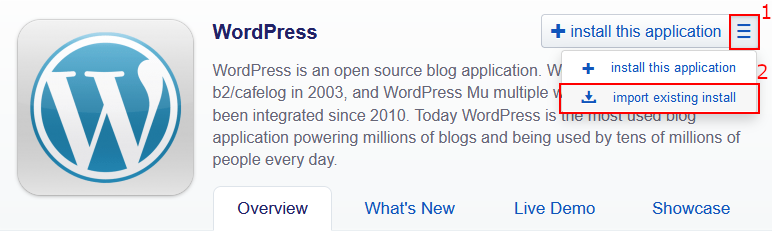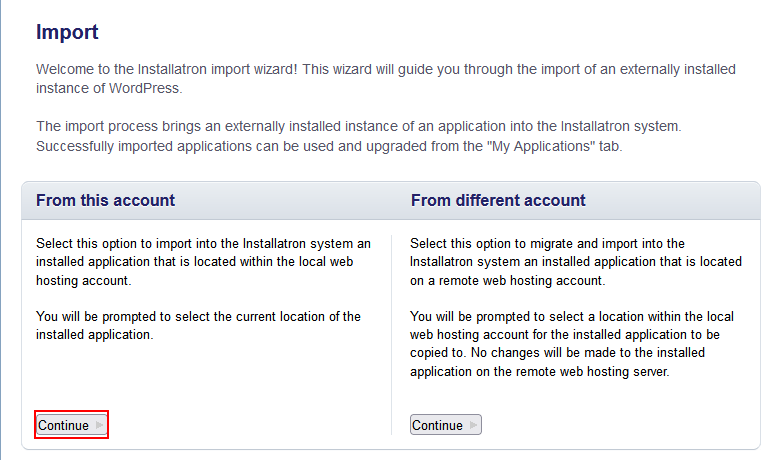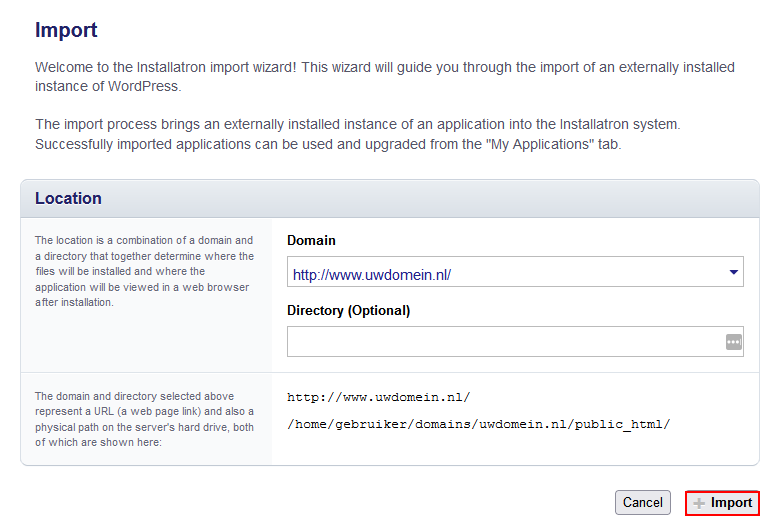Website importeren via installatron
Table of Contents
Het kan goed zijn dat je website is gemaakt via een CMS zoals Wordpress, Magento, Joomla of Drupal (etc.), maar dat je die graag eenvoudiger wilt beheren.
Binnen onze hostingpakketten bieden wij daarom de Installatron aan. Hiermee maken we het je zo makkelijk mogelijk, bijvoorbeeld:
- Het installeren van een CMS kost nog maar een paar muisklikken
- Het updaten van een CMS kun je automatisch door de Installatron laten doen. Mislukt de update? Dan kan de Installatron eventueel automatisch een backup voor je terugzetten.
- Het wijzigen van het wachtwoord van je CMS doe je heel eenvoudig vanuit de Installatron
- Het maken van back-ups is eenvoudig te automatiseren en bij te houden (zowel lokaal als extern)
Door je CMS via de Installatron te installeren of bestaande installaties in de Installatron te importeren heb je direct vanuit je hostingpanel een duidelijk overzicht van de verschillende installaties, in hoeverre ze up to date zijn, en hoe het met de backups staat.
Hier lees je hoe je een bestaande applicatie importeert:
Stel je hebt een website naar je pakket gemigreerd en wil deze ook graag in de Installatron bekijken en beheren, of je hebt net de Installatron laten installeren op je server en wil nu ook de al bestaande websites erin zetten: als de applicatie door de Installatron ondersteund wordt (kijk eventueel in deze lijst: https://installatron.com/apps) dan kun je deze op de volgende manier importeren:
1. Allereerst log je in op je hostingpakket of server met de gebruiker waar de applicatie onder staat.
Bij DirectAdmin zie je daar dan de volgende optie onder het kopje 'Advanced Features':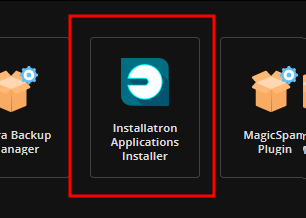
Op een Plesk-server staat de link onder de ‘Links to Additional Services’:
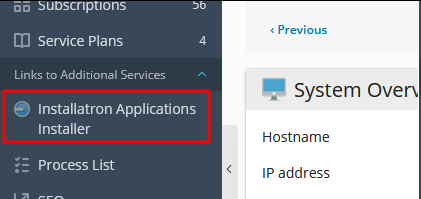
2. Nu ga je naar het tabblad ‘Applications Browser’:
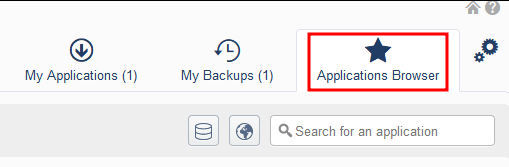
en daar kan je kiezen welke Applicatie het is die je geïmporteerd wilt hebben.
3. In dit voorbeeld gaat het om een Wordpress website. Daarom scrollen we door de lijst met applicaties totdat we onder de optie 'Apps for Content Management' het Wordpress logo zien staan.
Als je daarop klikt krijg je een knop te zien met de optie om een Wordpress installatie te installeren, maar als je het menuutje naast die knop uitvouwt dan zie je ook de optie ‘import existing install’:
4. Klik je daarop dan krijg je de keuze of je een installatie van binnen het lokale account wil importeren of vanuit een ander (extern) account. In dit geval gaat het om een bestaande lokale wordpress installatie dus klikken we bij ‘From this account’ op Continue:
5. Nu hoef je alleen nog de juiste domeinnaam en directory te selecteren. Als jouw applicatie rechtstreeks in de public_html van het domein geïnstalleerd staat dan kies je hier voor de http:// versie van je domein en laat je het veld bij ‘Directory (Optional)’ gewoon leeg:
6. Tot slot druk je op "Import" en als alles goed gaat zul je de installatie even later terug kunnen vinden in het overzicht onder ‘My Applications’:

Neem je een eigen server (VPS of dedicated) bij ons af en zou je hierop ook de Installatron willen kunnen gebruiken? We kunnen het bijna altijd voor je installeren, en voor een zeer aantrekkelijke prijs! Vraag ons gerust naar de mogelijkheden.
Wil je meer weten of krijg je een foutmelding bij het importeren? Laat het ons weten via support@proserve.nl!
Ons team helpt je graag verder!